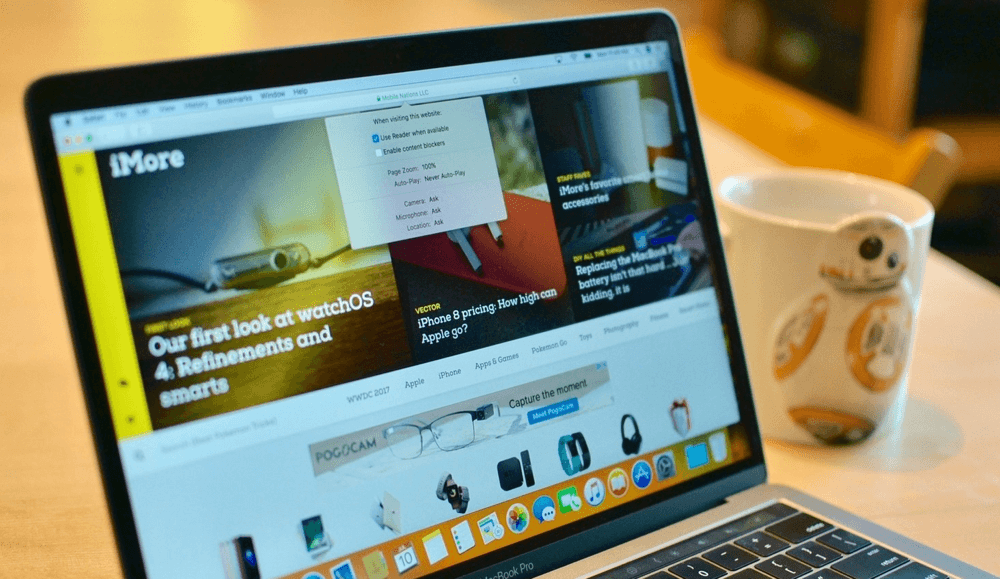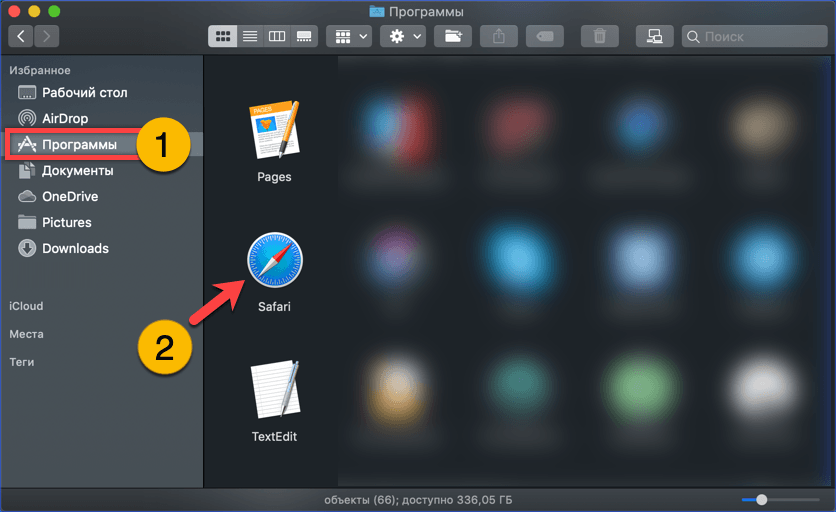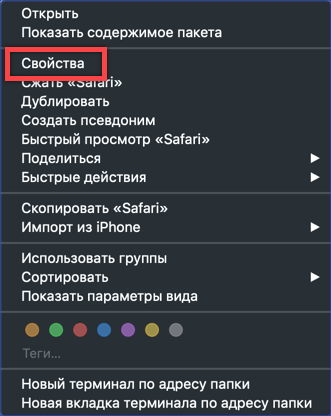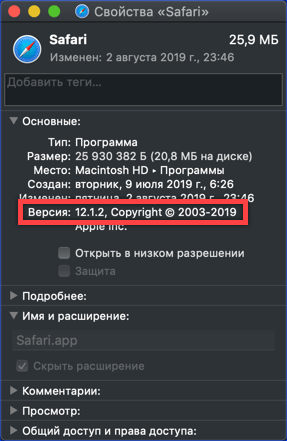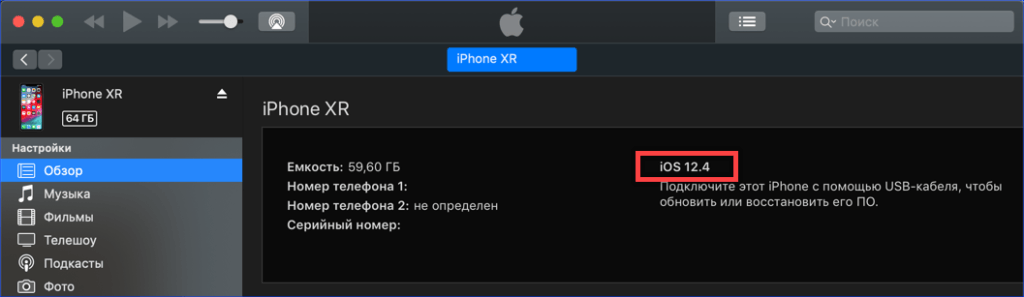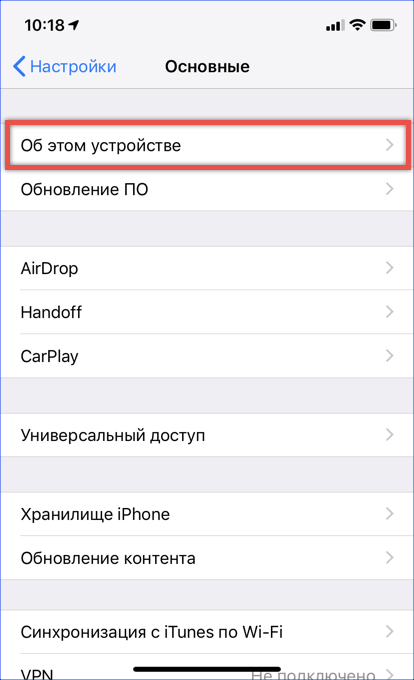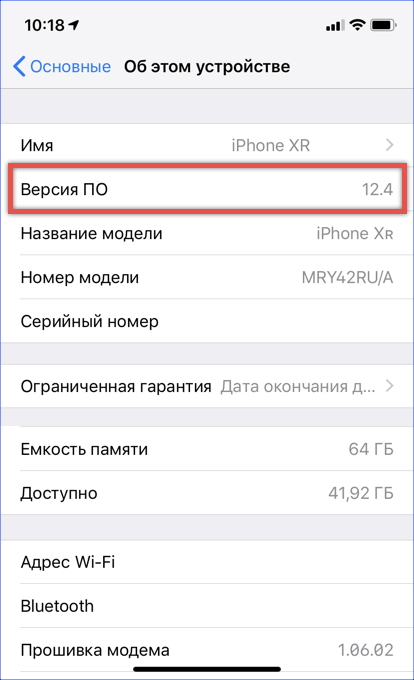Как посмотреть версию safari на iphone
Как узнать версию браузера Safari
При установке расширений иногда нужно убедиться в их совместимости с используемым браузером. В этом материале мы расскажем, как проверить версию Safari в операционных системах Apple.
Узнаем версию Safari в macOS
Владельцы MacBook или iMac могут одновременно проверить, какой браузер установлен на компьютере и связанных с ним мобильных устройствах.
Открываем меню, выбрав на верхней панели macOS пункт «Safari»
В открывшемся окне смотрим установленную версию браузера
Открываем в Finder папку «Программы» и вызываем контекстное меню на иконке Safari
Открываем пункт «Свойства» в контекстном меню
В области «Основные» смотрим установленную версию Safari
Кликаем мышкой по иконке мобильного устройства в панели iTunes
На вкладке «Обзор» находим версию iOS, такая же будет и у Safari
Узнаем версию Safari в iOS
В настройках iPhone информация о сборке браузера также отдельно не указывается. Проверить можно только свойства операционной системы.
В настройках iOS выбираем пункт «Основные»
Тапаем по верхней строке меню на экране основных свойств смартфона
На экране с характеристиками iPhone смотрим номер сборки iOS в строке «Версия ПО»
В заключение
Чтобы всегда использовать последнюю версию обозревателя, не забываем вовремя обновлять операционную систему или проверять наличие свежих сборок Safari в App Store для macOS.
Классный браузер, очень удобный и простой, уже 5 лет только им и пользуюсь на своем маке. Жалко только, что для андроида программы нет, зато есть куча всяких заменителей. Признаться, некоторые я испытал в работе, только это все равно не те ощущения и не тот интерфейс. Возможно, немного позже я приобрету себе собственный iPhone и больше не буду иметь проблем с этим грешным браузером.
Открыть приложение и посмотреть свойства о нем кажется мне самым очевидным. Делаю так постоянно, когда есть необходимость. На счет остальных – скажу что удивлен. Честное слово, не знал что в macOS можно точно так же посмотреть свойства файла, прямо как в Windows. Особенно удивила версия с AppleID – очень оригинально и интересно.
Недавно оказалось, когда я тестировал собственную разработку нужна была интеграция со свежайшей версией браузера. Я не знаю, где я в коде упустил этот момент, ведь казалось бы, что делал свою работу максимально внимательно и тщательно. Одним из указанных способов я узнал версию и решил свою проблему, искренне благодарю автора!
Подскажите, а как узнать, у меня обычная версия Safari или Developer Edition? Слышал, что можно установить версию для программистов, и я ее даже вроде однажды ставил так как хотел попробовать новые функции которые еще были недоступны в обычной Safari. Сейчас не знаю какую из них использую. Но хочу вернуться на обычную чтобы точно избежать ошибок. В последнее время браузер нередко тупит и ведет себя как-то странно. Есть какие-то мысли на этот счет? Тестовую версию вообще хотел бы удалить если подскажите как это сделать. Спасибо!
Ну вообще их легко отличить друг от друга по ярлыку. Тестовая версия для разработчиков — это компас фиолетового цвета. А стандартная версия — компас синего цвета. Удалять необязательно. Можно просто использовать версию синего цвета и все. Technology Preview на нее никак не влияет особо. Но они при этом синхронизируются.
А где вы взяли версию для программистов? Можно ссылку? Я бы тоже хотел попробовать новые функции. А то я видел как у блогера какого-то появлялись функции из Big Sur даже на Catalina. То есть он точно не устанавливал новую систему, но у него уже были все новые функции из браузера. Хочу тоже такую версию.
Надо зайти на официальный сайт бета-тестирования прошивок Apple. Ну или просто загуглить название. Но тут кстати важный момент. На самом деле есть версия для разработчиков, а есть бета-версия. И вот бета-версия с таким же абсолютно значком, как и обычная. Так что надо открывать свойства браузера и смотреть уже в них какая именно версия установлена у вас на компьютере, а не по ярлыку. Возможно, у человека выше бета установлена и поэтому глючит все. А он будет искать сейчас фиолетовый ярлык, которого на компьютере может и не было отродясь. Вам тоже нужна бета-версия, а не Technology Preview. Та уж слишком далеко вперед шагает и реально нужна только разработчикам. Простым смертным хватит и беты. ТАм есть новшества.
Не совсем понял про мобильные устройства. Получается, что узнать на них версию браузера не получится вовсе? Или она привязана к версии системы и просто они обновляются одновременно? Или браузер вшит в систему настолько, что считается ее частью и помечается как iOS? Мне интересно, как выглядит такой браузер для сайтов в интернете?
Вы о чем сейчас говорите? О User Agent? Тогда вы правы. Действительно отображается в сети как Mobile Safari с соответствующей версией операционной системы. Причем для всех браузеров, которые существуют в App Store. Но в некоторых из них User Agent можно менять. Даже в условном 1Password можно указать какой-нибудь другой. Тот же Хром. Чисто технически компоненты iOS устроены так, что любой браузер в ней это Safari. Safari в мобильной интерпретации — сложный вписанный в систему фрагмент, который прям чуть ли не на уровне ядра в ней. Поэтому это действительно часть системы и отделить ее от остальных компонентов как в macOS не получится. В macOS это до сих пор отдельная программа со всеми вытекающими.
Я через обозреватель обычно проверяю какая версия Safari у меня,мне так легче и быстрее,никаких проблем не возникает при работе.
Если на iPhone всё предельно понятно, то на макбуке пришлось поломать голову. Сразу так и не поймёшь куда нажимать нужно. Спасибо большое за простую и понятную статейку для чайников) Буду в дальнейшем иметь в виду.
Мне кажется через файловый менеджер проще, хотя у всех людей разный вкус и у каждого человека свои способы,а так привычнее через файловый менеджер.
Я все боюсь что после очередного обновления системы на макбуке какие-то элементы поменяются местами, в том числе информация о приложении. Все может будет отображаться как-то иначе, и придется сидеть и выяснять все эти детали. А у меня абсолютно нет времени на подобное – узнать следует как можно скорее. Так что, если что-то поменяется буду благодарен, если тут в комментариях будут описаны все подробности новых методов.
Да бросьте вы. Когда такое вообще было в последний раз? Элементы в macOS как только не раскрашивают, но чтобы поменять местоположение чего-то? Ну это большая редкость. Я лично не помню такого за последние годы. Уже лет 10 все стоит на месте. Так что я бы не стал переживать из-за перемещения элементов интерфейса в macOS. Вот уж точно не та операционная система, где такое часто происходит )))
На смартфонах выяснить версию сафари проще всего. Можно зайти в информацию или на страницу App Store. Но есть момент, мобильная база соответствует прошивке самой системы. Если IOS 8.2, то сафари тоже будет 8.2. Обновление браузера для слабых флагманов не рекомендуется.
По мне Safari от Apple это один из лучших браузеров для пользователей MAC. Apple постоянно предлагает новые обновления для более продуктивной работы браузера. Узнать версию проще простого, самый простой способ через настройки. Но не забываем, что при каждом обновлении меняется и версия.
Много раз плюсую. Отличный браузер. Идеально заточенный под macOS. Ни один другой разработчик так не заморачивается по поводу адаптации под систему Apple. Даже банальное расположение вкладок тут правильное. Не мешает работать в полноэкранном режиме. Плюс полная поддержка жестов и системных компонентов.Даже проблему с расширениями решили. Сейчас это идеальный браузер как по мне.
Для того, чтобы оптимизировать разработанное расширение под ios, мне необходимо было знать точную версию браузера safari. Так как до этого имел очень мало опыта с продукцией apple, узнать версию было проблематично. Хорошо что можно зайти в интернет и найти подробный алгоритм действий, на такие случаи.
Облазил абсолютно все настройки в своём айфоне, так и не нашёл как узнать версию safari браузера. Как оказалось, я был весьма невнимателен, когда заходил в раздел «об устройстве». Ну ничего, с кем не бывает, буду в следующий раз высматривать тщательнее!
Сто процентов «Safari» это один из лучших продуктов компании Apple. В особенности ценю за скорость. Обновления стараюсь не пропускать. С каждым обновлением у меня заметно повышается работоспособность и экономия батареи на ноутбуке. А версию проверить очень легко через справку в самом браузере или при скачивании обновлений, там при загрузке указана версия.
В iOS не показывается версия именно браузера. Наверняка у нее есть какой-то отдельный код. Потому что браузер должен как-то отображаться для других сайтов. Возможно, можно посмотреть версию через user-agent, но об этом тут ни слова вообще. Я проверю и потом сообщу, если найду какую-то информацию.
Интересная вещь, когда обновление браузера происходит попутно с обновлением операционной системы. Было бы круто, если бы андроид тоже задумался над такой стратегией. Ведь лезть каждый раз в настройки и начинать обновления как-то долго что ли. А автоматические обновления по мобильной сети у меня почему-то не работают, вай фая дома и на работе нет.
Table of Contents:
Приложение Safari является частью iOS, поэтому Apple постоянно обновляет этот мобильный браузер под операционную систему вашего телефона. В последних выпусках iOS номер версии Safari соответствовал номеру версии iOS: если на вашем iPhone установлена iOS 12, у вас установлен Safari 12. Посмотрите на настройки вашего iPhone, чтобы понять, какая у вас версия Safari. Если вы хотите получить более подробную информацию о номере вашей версии и функциях, воспользуйтесь онлайн-инструментом для определения номера версии вашего браузера.
кредит: Джастин Салливан / Новости Getty Images / GettyImages
О версиях и обновлениях Safari
Apple обычно ссылается на версии Safari в целом с целым числом, таким как Safari 11 или Safari 12. Однако, как и в случае версии Safari для MacOS, полный номер версии мобильного Safari может содержать точки и наборы чисел, которые семантически идентифицируют незначительные изменения и исправление ошибок. Например, версия вашего компьютера может содержать Safari 12.01, а ваш телефон может работать с Safari 12.0.
Поскольку мобильное приложение Safari является родным для iOS, всякий раз, когда вы обновляете iOS, браузер обновляется. Зачастую эти обновления предлагают исправления безопасности, обеспечивающие безопасность при просмотре, но они также могут добавлять новые функции. Например, в Safari 12 добавлены функции, которые включают в себя средство просмотра моделей дополненной реальности и генератор надежных паролей для вашего iPhone.
Проверьте версию Safari на iPhone
Вы можете проверить версию iOS своего телефона, чтобы получить общее представление о том, какая версия Safari работает, хотя это не скажет вам расширенный номер версии Safari, который у вас есть. Откройте приложение «Настройки» вашего iPhone, нажмите «Общие», а затем «О программе». Версия iOS для телефона указана рядом с «Версией». Обратите особое внимание на число перед десятичной точкой. Например, если ваш телефон работает под управлением iOS 12.1, у вас есть Safari 12. Аналогично, если у вас iOS 11.4, то вы используете Safari 11.
Проверьте версию Safari онлайн
Если вы не хотите копаться в меню вашего iPhone и хотите узнать номер расширенной версии, есть способ проверить версию Safari с помощью таких сайтов, как Spiderip и WhatIsMyBrowser. Используйте приложение Safari на своем телефоне, чтобы зайти на домашнюю страницу одного из этих сайтов, чтобы увидеть информацию о вашей версии Safari, версии iOS и другие сведения о браузере.
Некоторые сайты сразу же отображают версию браузера сверху, чтобы ее было легко найти. Для других вам нужно проделать дополнительную работу, чтобы найти строку текста, называемую «агент пользователя». Эта строка может быть длинной и разделена косой чертой. Найдите информацию о версии браузера ближе к концу, где вы увидите версию, обозначенную как «12.0 Mobile», за которой следует текст, в котором упоминается Safari. Этот пример означает, что вы используете Safari 12.0.
Эти онлайн-инструменты работают, потому что они получают информацию от пользовательского агента вашего браузера, которая представляет собой строку текста, идентифицирующую ваше устройство, которое отправляется в запросе, сделанном при посещении веб-сайта. Некоторые из этих инструментов могут сообщить вам, устарела ли версия вашего браузера или iOS или могут ли настройки вашего браузера привести к неправильной работе некоторых сайтов.
Держите Safari в актуальном состоянии
Получить последнюю версию iOS Safari так же просто, как обновить iPhone до последней версии iOS. Если вы настроите свой iPhone на автоматическую установку обновлений, телефон уведомит вас о готовности обновления и предложит установить его. В противном случае откройте приложение «Настройки iPhone», нажмите «Общие» и выберите «Обновление программного обеспечения». Если вы видите кнопку «Загрузить и установить», нажмите ее, чтобы начать обновление версии iOS для вашего телефона.
Если вы предпочитаете использовать компьютер и iTunes для процесса обновления, используйте USB-кабель вашего iPhone, чтобы подключить телефон к компьютеру. После запуска iTunes щелкните имя телефона в разделе «Устройства» на левой панели, а затем нажмите «Проверить наличие обновлений» на правой панели. Если есть обновление, iTunes предложит вам загрузить и установить его.
Как узнать какая версия Microsoft Windows у вас установлена
Как узнать какая у вас версия iTunes
Какая версия PowerPoint у меня есть? какая последняя версия?
Какая версия PowerPoint у меня есть? Какая последняя версия Microsoft PowerPoint? Как мне обновиться до последней версии PowerPoint?
10 функций мобильного Safari, которые должен знать каждый пользователь
Полезные функции Safari на iPhone и iPad.
Для большинства пользователей iPhone и iPad Safari является основным браузером. Однако далеко не все владельцы мобильных устройств Apple пользуются Safari с максимальной эффективностью. В этой статье мы собрали 10 не самых очевидных функций штатного браузера iPhone и iPad, которые делают мобильный серфинг гораздо удобнее.
Разумеется, некоторые пользователи с частью представленных функций уже знакомы. Но мы уверены, что даже опытные владельцы iPhone и iPad смогут почерпнуть для себя из этой статьи хотя бы одну из фишек.
Быстрое открытие новых вкладок
Начнем с простого. Для открытия новой вкладки в Safari достаточно зажать на кнопке просмотра открытых страниц и выбрать в открывшемся меню пункт «Новая вкладка». Наиболее активным пользователям мобильного интернета эта особенность Safari может сохранить очень много времени.
Пользу такой способ открытия новых вкладок принесет только пользователям iPhone. У владельцев iPad есть прямой доступ к кнопке открытия новой вкладки.
Закрытие всех вкладок одновременно
Кроме этого, это же меню позволяет и закрывать все открытые вкладки одним нажатием. Зажмите на кнопке переключения между вкладками и выберите в открывшемся меню пункт «Закрыть все вкладки».
Переход к недавно закрытым страницам
Случайно закрыли страницу? Искать ее в истории открытых сайтов нет необходимости. Удержание на кнопке открытия новой вкладке покажет список пяти последних закрытых вкладок, из которого можно выбрать нужную страницу. Она откроется на новой вкладке.
Просмотр истории переходов
Также Safari позволяет быстро перемещаться по страницам, открытым ранее на одной вкладке. Здесь нас опять выручает длительное удержание. На этот раз удержать необходимо на кнопках «Назад» или «Вперед», после чего открывается окно с посещенными ранее страницами.
Быстрый поиск
Обращаться к поисковику с целью поиска по запросу в Safari можно с изумительной простотой. Скопируйте в буфер обмена слово или фразу, по которой хотите выполнить поиск. После этого удержите на адресной строке и в открывшемся меню выберите пункт «Вставить и искать». Новая вкладка с поиском по указанному запросу откроется моментально.
Открытие полной версии сайта
Не всегда мобильные версии сайтов позволяют найти необходимую информацию. Особенно, если вы привыкли работать с любимым сайтом с компьютера. К счастью, открыть полную версию сайта в Safari крайне просто. Удержите на кнопке обновления страницы и выберите пункт «Полная версия сайта». Она откроется незамедлительно.
Поиск на странице
Многие пользователи отказываются от использования Safari из-за того, что не могут найти функцию поиска по странице. А она в Safari есть. Более того, пользоваться ей очень просто. Просто напишите слово, которое хотите найти на сайте в адресной строке, опуститесь вниз предлагаемого списка и нажмите на слово в разделе «На этой стр.».
Быстрый поиск по конкретному сайту
Safari дает возможность выполнять поисковые запросы по конкретному сайту без необходимости переходить на него и вбивать запрос в окне поиска. Функция называется «Быстрый поиск веб-сайтов» и настраивается очень просто.
Первым делом вы должны перейти в меню «Настройки» → Safari → «Поиск веб-сайтов» и убедиться в том, что переключатель «Быстрый поиск веб-сайтов» активен. Затем вы должны открыть сайт, на котором в будущем хотите выполнять быстрый поиск. Найдите на этом сайте окно поиска и сделайте любой поисковый запрос, после чего обязательно перейдите по одной из выданных ссылок. В случае, если все сделано правильно — ваш сайт появится в списке добавленных в функцию быстрого поиска:
Теперь вы можете делать быстрый поиск по этому сайту, даже не заходя на него. Для этого введите в адресной строке первые символы названия сайта, нажмите пробел и укажите ваш поисковый запрос. Вы увидите, что помимо обычного поиска в Google, Safari в первую очередь предложит вам выполнить поиск на вашем любимом сайте. В нашем примере, для того чтобы найти на сайте bloha.ru последние сведения об iPhone 7 достаточно написать в адресной строке: «apple iphone 7» и нажать на появившуюся строку поиска по сайту.
Быстрое добавление страницы в закладки, «Общие ссылки» или в список для чтения
А вот и еще одна удобная функция, доступ к которой открывается по длительному нажатию (привет, 3D Touch, доступный только на новейших iPhone). Вы можете быстро добавить открытую страницу в закладки, список для чтения или «Общие ссылки» удержав на кнопке перехода к меню закладок. Крайне удобная функция, пользуются которой далеко не все.
Открытие ссылок в новом окне самым удобным способом
Немногие знают, но для того, чтобы открыть любую ссылку в новом окне в Safari, по ней достаточно нажать двумя пальцами одновременно. Данный жест не описывается ни в каких, даже продвинутых руководствах от Apple, что крайне странно, так как он в значительной мере увеличивает удобство от использования браузера.
Стали ли эти «фишки» Safari полезными для вас? Делитесь своим мнением и другими найденными вами особенностями браузера в комментариях.